手机怎么设置隐藏小程序 小米手机如何隐藏应用程序图标
在生活中,有时候我们可能会想要保护一些隐私应用程序或者是不经常使用的小程序,而小米手机提供了一种方便的方式来隐藏这些应用程序图标,通过设定密码或指纹识别,用户可以轻松地隐藏特定的小程序,让它们在桌面上不再显示,从而提高个人隐私和安全性。隐藏小程序不仅能够保护用户的隐私信息,还可以有效地管理桌面上的应用程序图标,让界面更加整洁和有序。如果您也想了解如何在小米手机上设置隐藏小程序,不妨试试这种简单而实用的功能吧!
小米手机如何隐藏应用程序图标
方法如下:
1.在手机应用,点击打开【设置】。
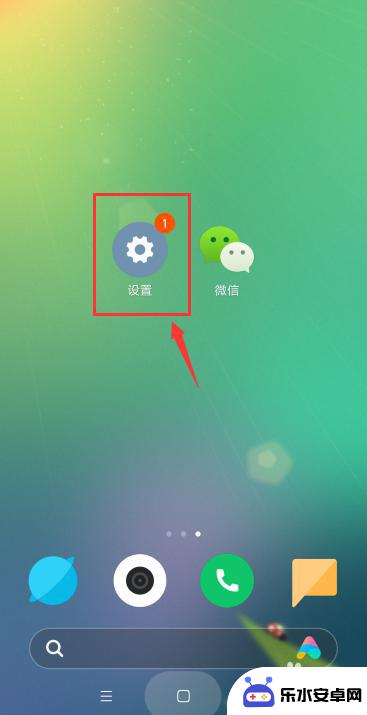
2.进入设置页面,往下滑动页面,在页面下方点击【应用锁】。
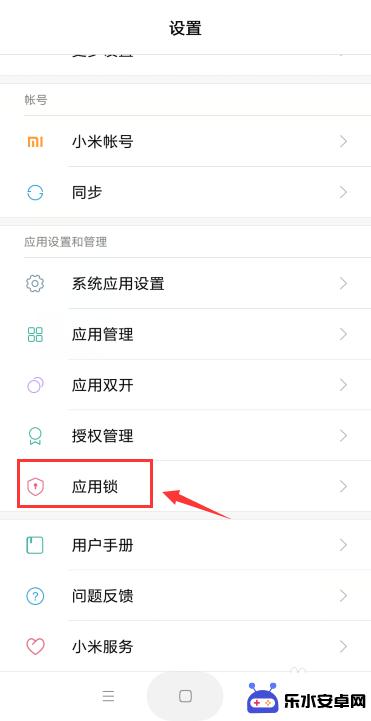
3.第一次进入应用锁,需要点击【设置密码】。
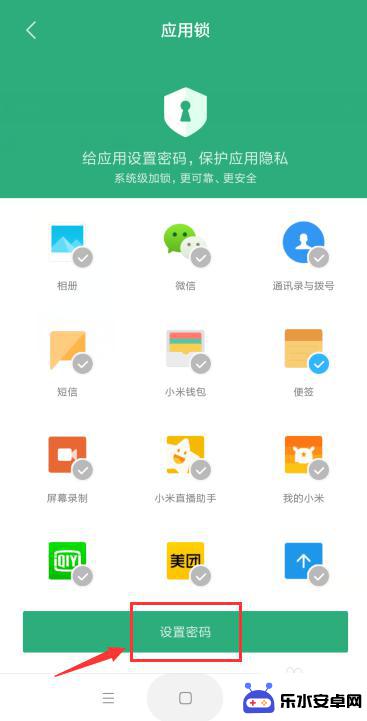
4.密码设置成功之后,进入应用锁页面,点击右上角的设置图标。
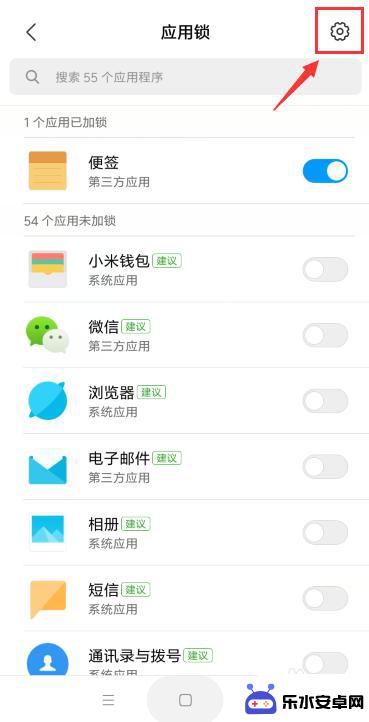
5.在设置页面,往下滑动页面,打开【隐藏应用】的开关。
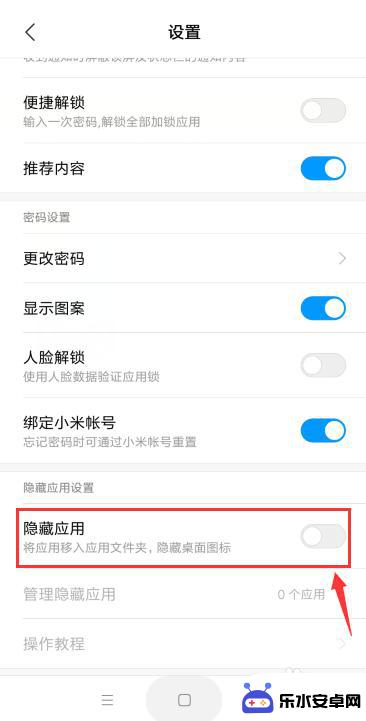
6.打开隐藏应用之后,再点击【管理隐藏应用】。
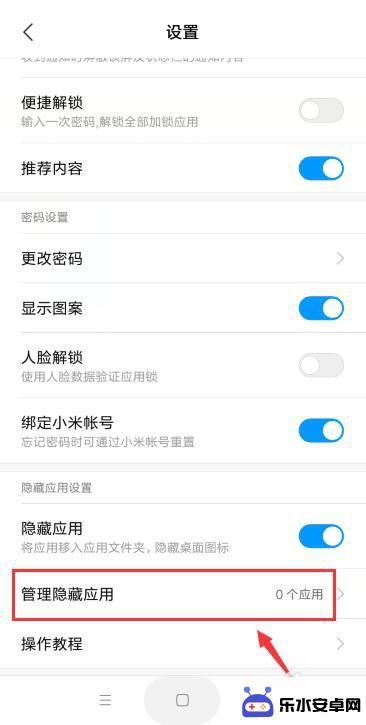
7.在管理隐藏应用页面,点击你要隐藏的应用,比如:微信。

8.出现“关于隐藏应用”对话框,点击【确定】。
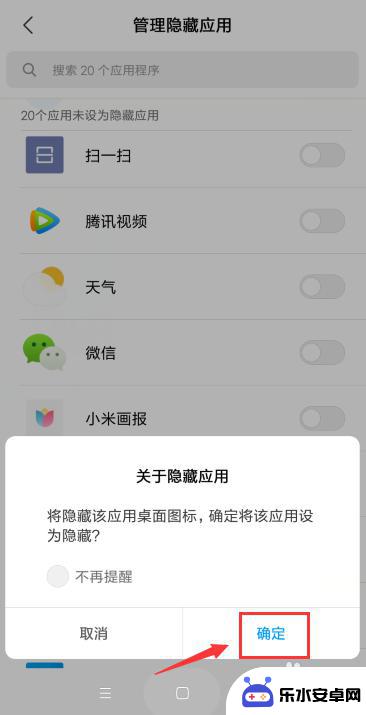
9.重新退出页面,再进入管理隐藏应用页面,就可以看到该应用已经设为隐藏应用了。
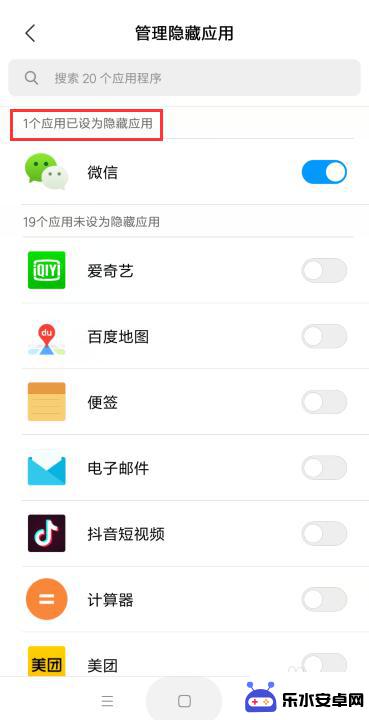
10.返回手机桌面,就可以看到程序图标已经不见了。说明已经被隐藏了,这就是小米手机隐藏程序图标的方法。
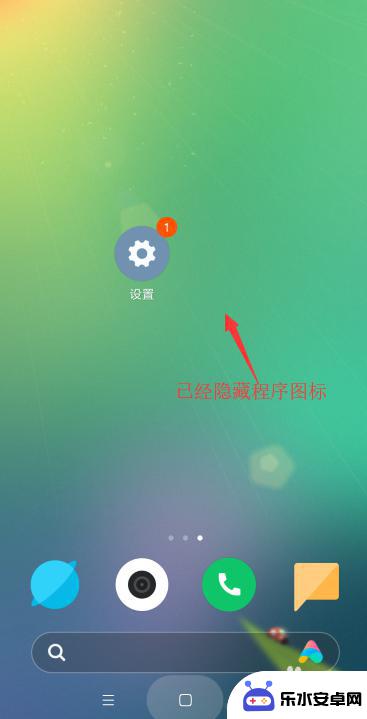
以上就是手机怎么设置隐藏小程序的全部内容,还有不清楚的用户就可以参考一下小编的步骤进行操作,希望能够对大家有所帮助。
相关教程
-
 手机应用图标如何隐藏起来 怎样隐藏手机里的应用程序图标
手机应用图标如何隐藏起来 怎样隐藏手机里的应用程序图标在如今智能手机普及的时代,手机应用程序的使用已经成为了我们日常生活中不可或缺的一部分,有时候我们可能会希望隐藏某些应用程序的图标,以保护个人隐私或者简化手机界面。如何隐藏手机里...
2024-02-04 13:37
-
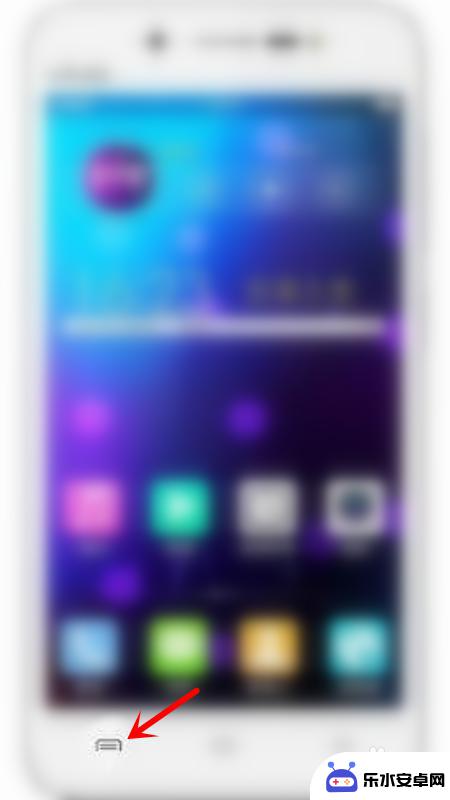 手机如何把隐藏图标显示 手机隐藏的图标怎么找回
手机如何把隐藏图标显示 手机隐藏的图标怎么找回在日常使用手机的过程中,有时候会不小心将一些应用程序的图标隐藏起来,导致无法直接在桌面上找到,如何才能将隐藏的图标显示出来呢?今天我们就来探讨一下手机隐藏图标的具体方法和技巧。...
2024-09-17 13:37
-
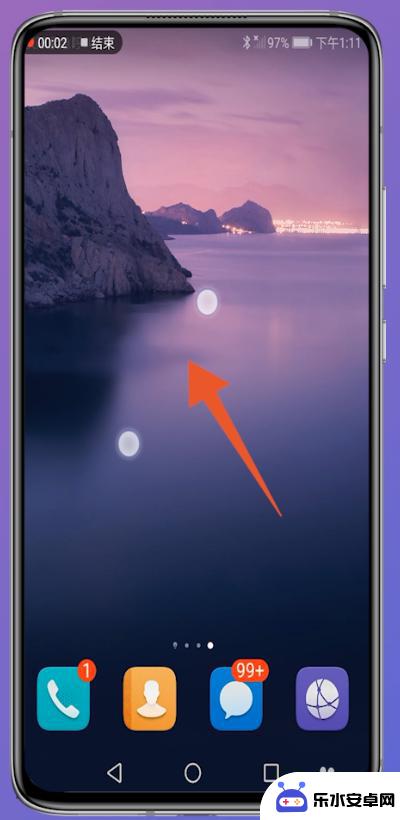 手机应用隐藏了怎么拉回桌面 华为手机隐藏的软件怎么找回到桌面图标
手机应用隐藏了怎么拉回桌面 华为手机隐藏的软件怎么找回到桌面图标在我们日常生活中,手机已经成为了我们生活中不可或缺的一部分,有时候我们可能会不小心将一些应用程序隐藏起来,导致找不到它们的图标。特别是在华为手机中,隐藏软件的操作可能相对复杂。...
2024-05-02 13:25
-
 如何防隐藏应用小米手机 小米手机隐藏应用取消教程
如何防隐藏应用小米手机 小米手机隐藏应用取消教程在使用小米手机时,有时会需要隐藏一些私密应用,以保护个人隐私,小米手机提供了隐藏应用的功能,让用户可以轻松将应用隐藏起来,避免被他人发现。有时候用户可能会忘记如何取消隐藏应用。...
2024-05-15 15:38
-
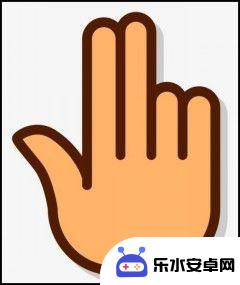 华为手机桌面上的软件怎么隐藏起来 华为手机应用程序隐藏方法
华为手机桌面上的软件怎么隐藏起来 华为手机应用程序隐藏方法在日常生活中,我们经常会使用手机上的各种应用程序来完成工作、学习和娱乐,有时候我们也希望能够隐藏一些私密的应用程序,以保护个人隐私。华为手机提供了一种简单的方法来隐藏应用程序,...
2024-07-16 11:28
-
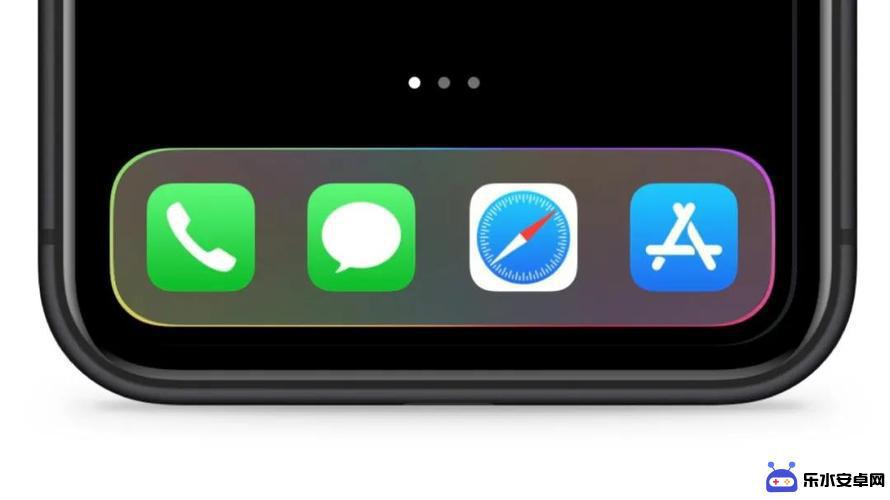 手机dock是什么 iPhone dock栏如何隐藏
手机dock是什么 iPhone dock栏如何隐藏手机dock是指手机屏幕底部的一栏应用图标,它方便用户快速访问常用的应用程序,而iPhone dock栏隐藏功能则可以将该栏隐藏起来,以腾出更多的屏幕空间。通过隐藏dock栏,...
2024-02-02 08:27
-
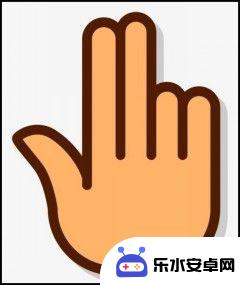 华为手机某个应用怎么隐藏 华为手机隐藏应用程序教程
华为手机某个应用怎么隐藏 华为手机隐藏应用程序教程在使用华为手机时,我们可能会有一些私密应用需要隐藏起来,以保护个人隐私和数据安全,华为手机提供了简单易用的功能,让用户能够轻松隐藏应用程序。通过这个隐藏应用程序的教程,我们可以...
2024-11-05 12:38
-
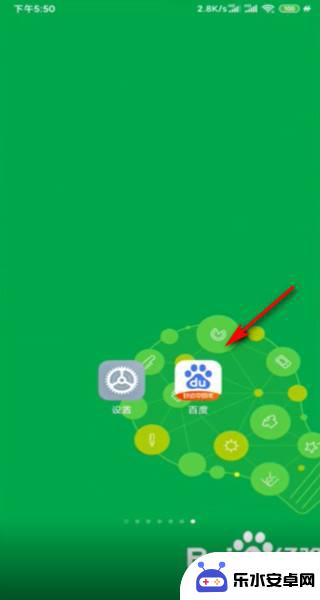 怎么隐藏手机框架图标 安卓手机隐藏图标教程
怎么隐藏手机框架图标 安卓手机隐藏图标教程在日常使用手机的过程中,我们经常会发现一些应用程序的图标在桌面上占据了过多的位置,给我们的视觉体验带来了一定的困扰,而对于安卓手机用户来说,隐藏这些图标并不是一件难事。通过简单...
2024-11-12 12:24
-
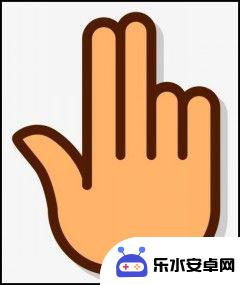 华为手机怎么隐藏手机应用 华为手机隐藏应用程序方法
华为手机怎么隐藏手机应用 华为手机隐藏应用程序方法在日常使用手机的过程中,我们常常会有一些私密的应用程序需要隐藏起来,以保护个人隐私,对于华为手机用户来说,隐藏应用程序并不复杂。通过一些简单的操作,就可以轻松实现隐藏应用的功能...
2024-08-18 17:16
-
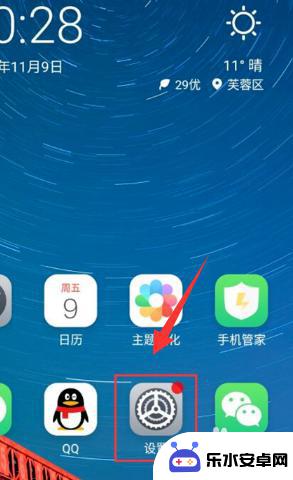 如何隐藏手机默认应用程序 手机隐藏应用软件的方法
如何隐藏手机默认应用程序 手机隐藏应用软件的方法在日常使用手机的过程中,我们经常会发现手机上有一些默认的应用程序,但有时候我们并不想让这些应用程序显示在桌面上,或者想要隐藏一些私密的应用软件,如何隐藏手机默认应用程序呢?手机...
2024-11-14 08:39
热门教程
MORE+热门软件
MORE+-
 智能AI写作最新版免费版
智能AI写作最新版免费版
29.57MB
-
 扑飞漫画3.5.7官方版
扑飞漫画3.5.7官方版
18.34MB
-
 筝之道新版
筝之道新版
39.59MB
-
 看猫app
看猫app
56.32M
-
 优众省钱官方版
优众省钱官方版
27.63MB
-
 豆友街惠app最新版本
豆友街惠app最新版本
136.09MB
-
 派旺智能软件安卓版
派旺智能软件安卓版
47.69M
-
 黑罐头素材网手机版
黑罐头素材网手机版
56.99M
-
 拾缘最新版本
拾缘最新版本
8.76M
-
 沐风跑步打卡2024年新版本
沐风跑步打卡2024年新版本
19MB